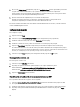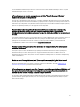Users Guide
Integración de Server Update Utility con Dell OpenManage IT
Assistant
Dell OpenManage IT Assistant (ITA) proporciona un punto central de acceso para supervisar y administrar sistemas en
una red de área local (LAN) o en una red de área extensa (WAN).
ITA le permite cargar paquetes Dell Update Package (DUP) individuales o completar los paquetes del sistema en el
repositorio central y comparar las versiones de los paquetes.
Puede actualizar los sistemas no compatibles mediante SUU, de inmediato o según un programa que defina.
NOTA: Puede personalizar la vista de la información del paquete según el sistema operativo, el nombre del
dispositivo, el nombre del componente y el tipo de software.
Cómo usar la función de actualizaciones de software
Para usar la función de actualizaciones de software, realice los siguientes pasos:
1. Inserte el DVD
Dell Server Updates
(Actualizaciones de Dell Server) en la unidad DVD.
2. Inicie sesión en IT Assistant.
3. Haga clic en Manage (Administrar) y, a continuación, haga clic en Software Updates (Actualizaciones de
software).
4. En el panel Software Updates (Actualizaciones de software), haga clic con el botón derecho del mouse en
Software Update Repository (Repositorio de actualización de software) y seleccione Open Repositories (Update
CD/DVD) (Abrir repositorios [CD/DVD de actualización]).
5. En la ventana Open (Abrir) vaya a la unidad de CD/DVD, haga doble clic en el directorio Repository (Repositorio), a
continuación, haga doble clic en catalog.xml.
Para obtener información sobre cómo actualizar el software en el sistema Dell, consulte la
Ayuda de Dell OpenManage
IT Assistant
o la
Guía del usuario de Dell OpenManage IT Assistant
.
Inicio de sesión en IT Assistant
1. Haga doble clic en el icono de IT Assistant que se encuentra en el escritorio del sistema.
NOTA: Si la función de inicio de sesión único está configurada, el cuadro de diálogo Log in (Inicio de sesión) no
aparecerá.
2. Introduzca un nombre de usuario y contraseña.
3. Seleccione Active Directory Login (Inicio de sesión de Active Directory) si configuró la información de usuario por
medio del complemento de Microsoft Active Directory.
NOTA: Haga clic en OK (Aceptar) en 5 minutos. Si no, IT Assistant no se cargará correctamente.
4. Seleccione View Certificate (Ver certificado) y, a continuación, Install Certificate (Instalar certificado) o elija
Always (Siempre).
Para obtener más información sobre cómo configurar el acceso basado en rol, consulte la
Guía del usuario de Dell
OpenManage IT Assistant
en support.dell.com/manuals. Para obtener información sobre cómo instalar el complemento
Active Directory y ampliar el esquema de Active para IT Assistant, consulte la
Dell OpenManage Management Station
Software Installation Guide
(Guía de instalación del software de estación de administración Dell OpenManage) en
support.dell.com/manuals.
21